參考線 Guides用于幫助精確地定位圖像或元素,顯示為浮動在圖像上的非打印線,可以移動或移除,還可以臨時鎖定。
Ps 中的參考線可分為三大類:畫布參考線、畫板參考線和智能參考線。
可在“首選項/參考線、網格和切片”中設置參考線的默認顏色和樣式。
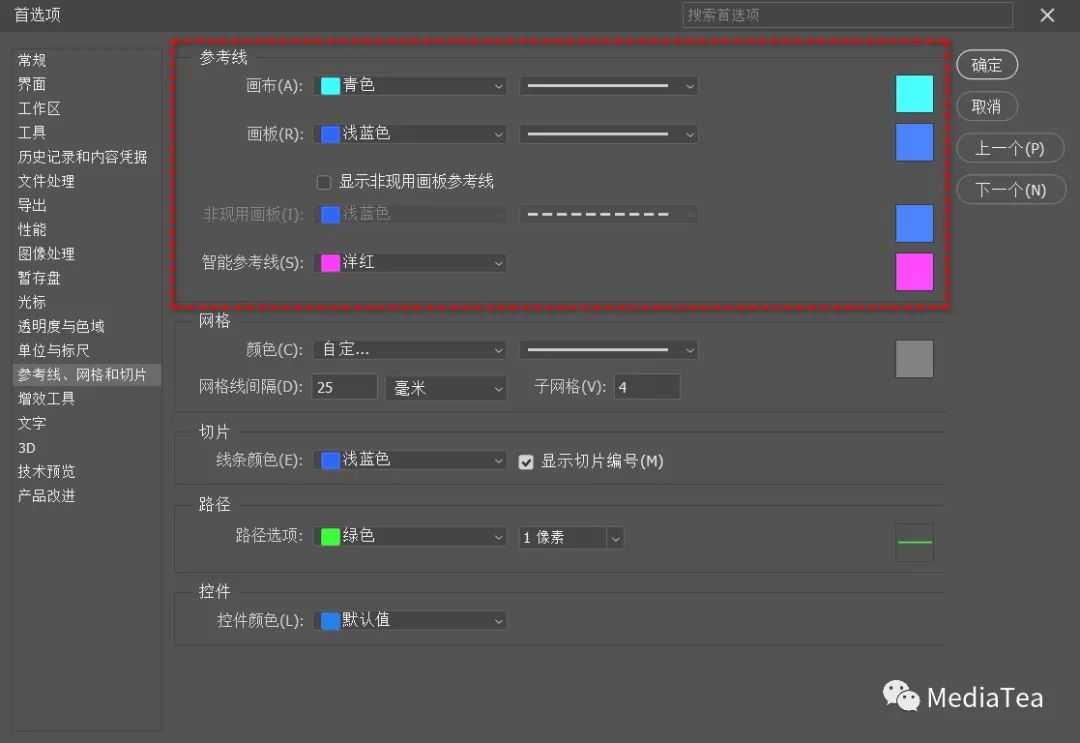
◆??◆??◆
標尺
參考線的運用與標尺 Ruler息息相關。
Ps菜單:視圖/標尺
Rulers
快捷鍵:Ctrl +?R
可以標尺上右擊以選擇刻度單位。
常用的單位為像素 Pixels。還可以設置為:英寸?Inches, 厘米?Centimeters, 毫米?Millimeters, 點?Points, 派卡?Picas, 百分比?Percent等單位。
提示:
按住文檔窗口左上角灰塊向畫布或畫板拖拽,可改變水平和垂直標尺原點的位置。雙擊,則復位原點到畫布或畫板的左上角。
◆??◆??◆
畫布參考線
畫布參考線 Canvas Guides,默認為青色的線條。
新建參考線
New Guide
方法一:
直接從標尺拉出參考線。
拖動時按住 Shift 鍵,可自動對齊標尺刻度。
按住 Alt?鍵可改變參考線的方向(水平或垂直)。
方法二:
Ps菜單:視圖/參考線/新建參考線
New Guide
可按指定位置新建一條水平或垂直參考線。
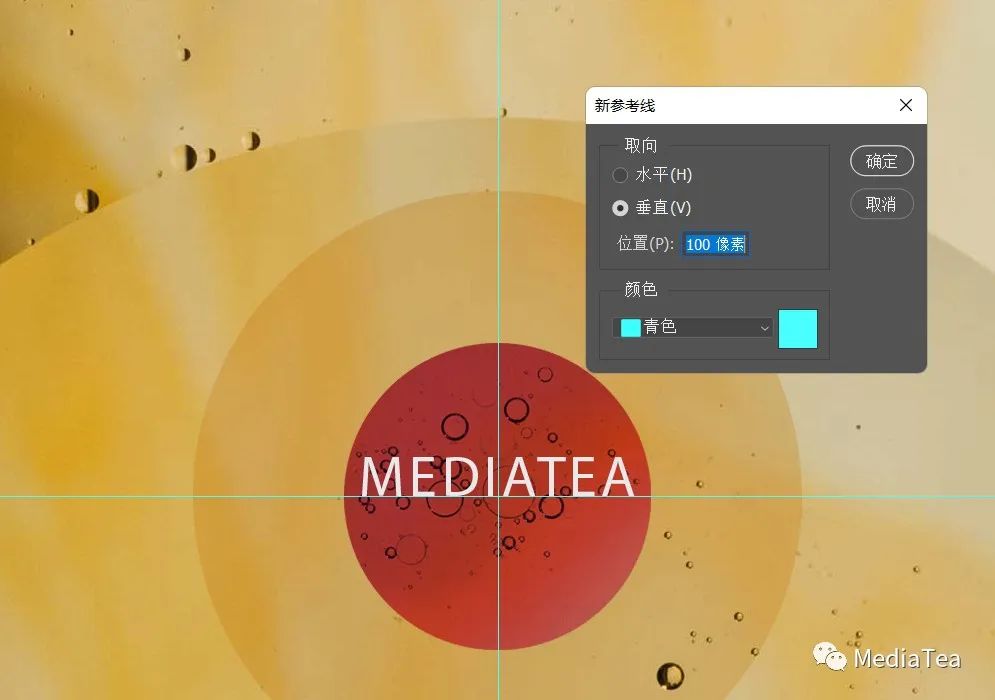
方法三:
Ps菜單:視圖/參考線/通過形狀新建參考線
New Guides From Shape
選中任意圖層,可基于該圖層內容的范圍(矩形框區域)新建參考線。
方法四:
Ps菜單:視圖/參考線/新建參考線版面
New Guide Layout
可快速創建多條依照版式設置的參考線。
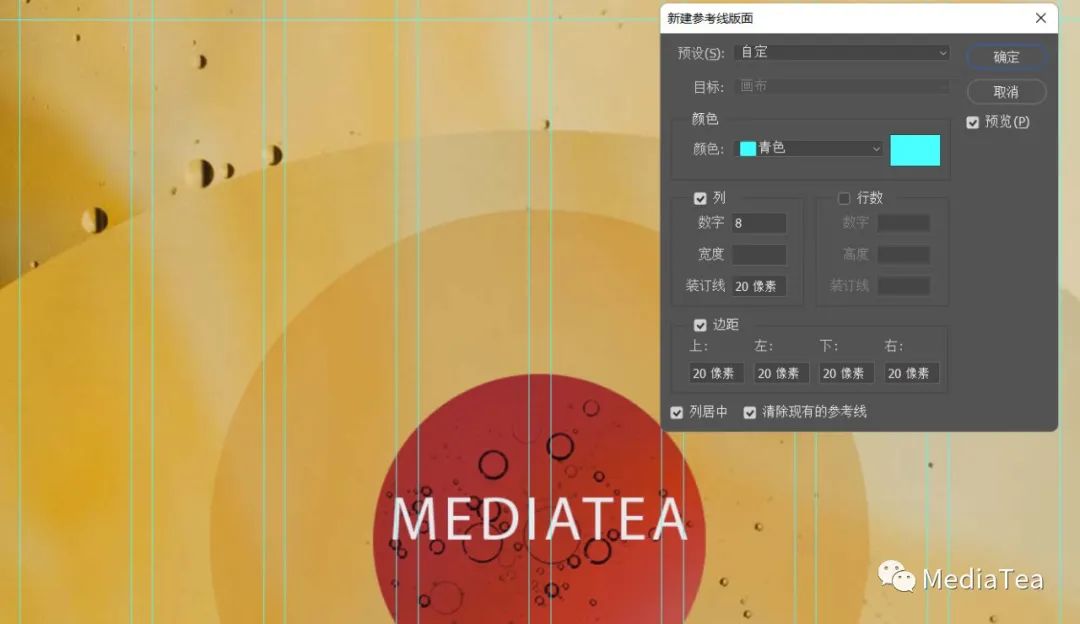
提示:
自 Photoshop 23.4 版本(2022 年 6 月版),所有參考線相關的對話框中都新增了自定義參考線顏色的選項。
編輯參考線
Edit Guides
1、移動參考線
選擇移動工具(或按住 Ctrl?鍵以臨時啟用移動工具),將指針放置在參考線上變為雙箭頭時,即可移動。
同樣,移動的同時按住?Shift 鍵可對齊標尺刻度或網格,按住?Alt?鍵可改變參考線的方向。
2、選擇參考線
當鼠標指針在參考線上變為雙箭頭時單擊,即可選擇一條參考線。
按住?Alt?+ Shift?鍵點擊,可同時選中多條參考線。
可在選定的參考線上右擊,以選擇相應的操作。
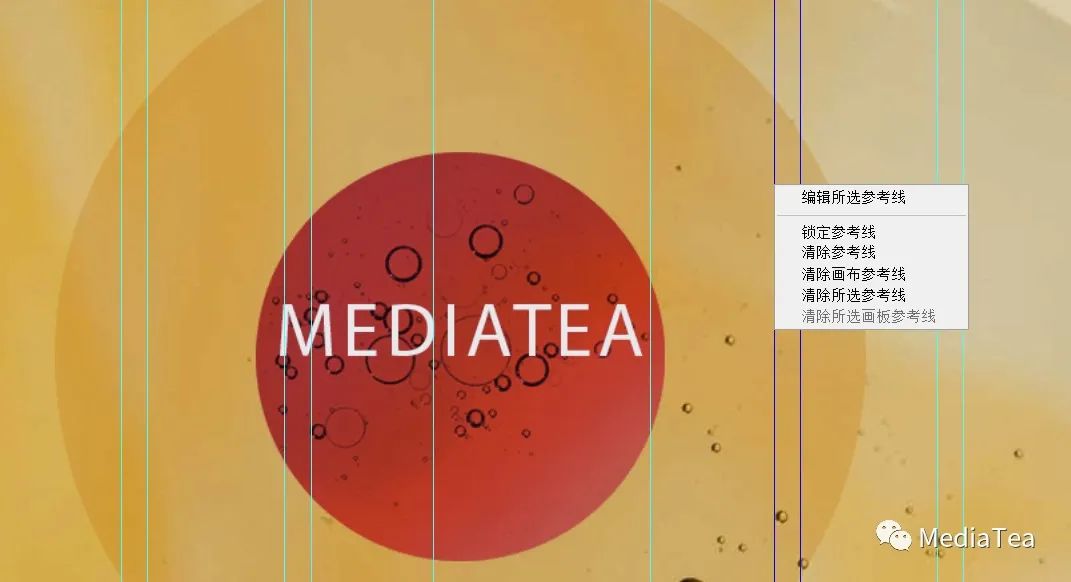
按住?Alt?+?Shift?鍵的同時還可對選定的所有參考線進行移動。
3、編輯所選參考線
Ps菜單:視圖/參考線/編輯所選參考線
Edit Selected?Guides
或者,按住?Alt?+?Shift?鍵雙擊參考線。也可在右鍵菜單中選擇“編輯所選參考線”。
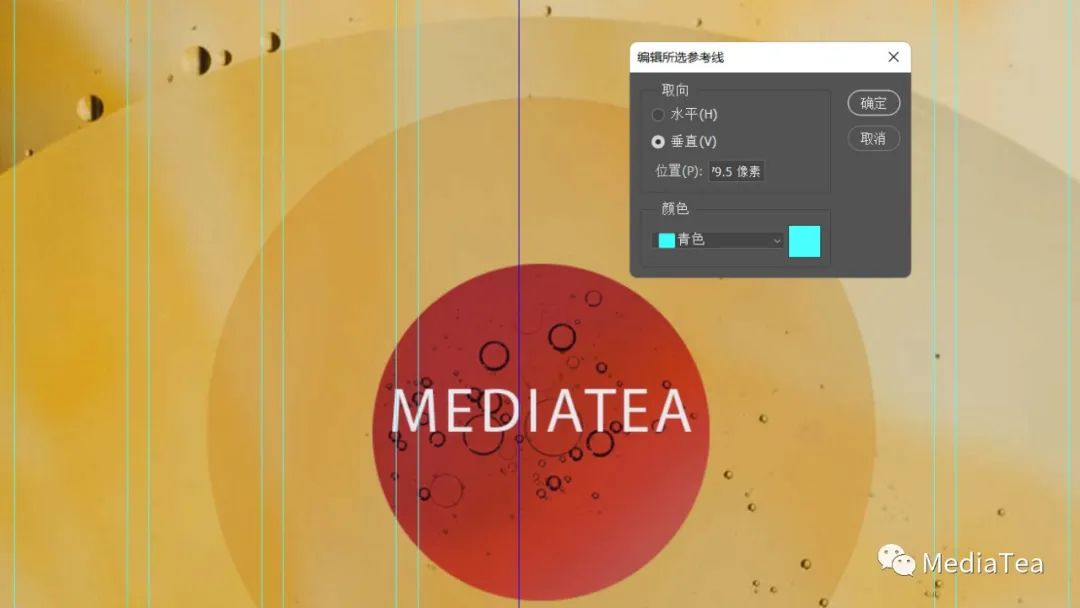
可以通過對話框選項來改變參考線的取向?Orientation、位置?Position及顏色?Color等。
提示:
直接雙擊參考線,可打開“首選項”來更改默認的顏色和樣式。
4、移去參考線
將參考線直接拖回標尺,即可移去參考線。
Ps菜單:視圖/參考線/清除所選參考線?
Clear Selected Guides
也可在右鍵菜單中選擇,或者按?Delete?鍵刪除選定的參考線。
要移去畫布中的所有參考線,可使用Ps菜單:視圖/參考線/清除畫布參考線?Clear Canvas Guides,或在右鍵菜單中選擇。
要移去全部參考線(包括畫板的參考線),可使用Ps菜單:視圖/參考線/清除參考線?Clear?Guides,或在右鍵菜單中選擇。
5、鎖定參考線
鎖定參考線后,所有的參考線不可再被編輯,包括選擇、移動等。
Ps菜單:視圖/參考線/鎖定參考線
Lock Guides
快捷鍵:Ctrl?+ Alt?+?;
再次執行同一命令可解鎖。
6、顯示/隱藏參考線
可臨時隱藏或重新顯示參考線。
Ps菜單:視圖/顯示/參考線
Guides
快捷鍵:Ctrl?+ ;
或者使用:Ctrl?+?H
◆??◆??◆
畫板參考線
畫板參考線 Artboard Guides,默認為淺藍色的線條。
操作畫板參考線的方式與處理畫布參考線基本一致。
不同的是,畫板參考線附著于特定畫板并能隨畫板一起移動。復制畫板時,也會將畫板參考線一并帶過去。
要清除選中的畫板上的所有參考線,可在參考線上右擊,選擇“清除所選畫板參考線” Clear Selected Artboard Guides。
◆??◆??◆
智能參考線
智能參考線 Smart Guides是 Ps 根據使用場景自動顯示的,默認為洋紅色的線條,用于提示對齊、距離等信息。
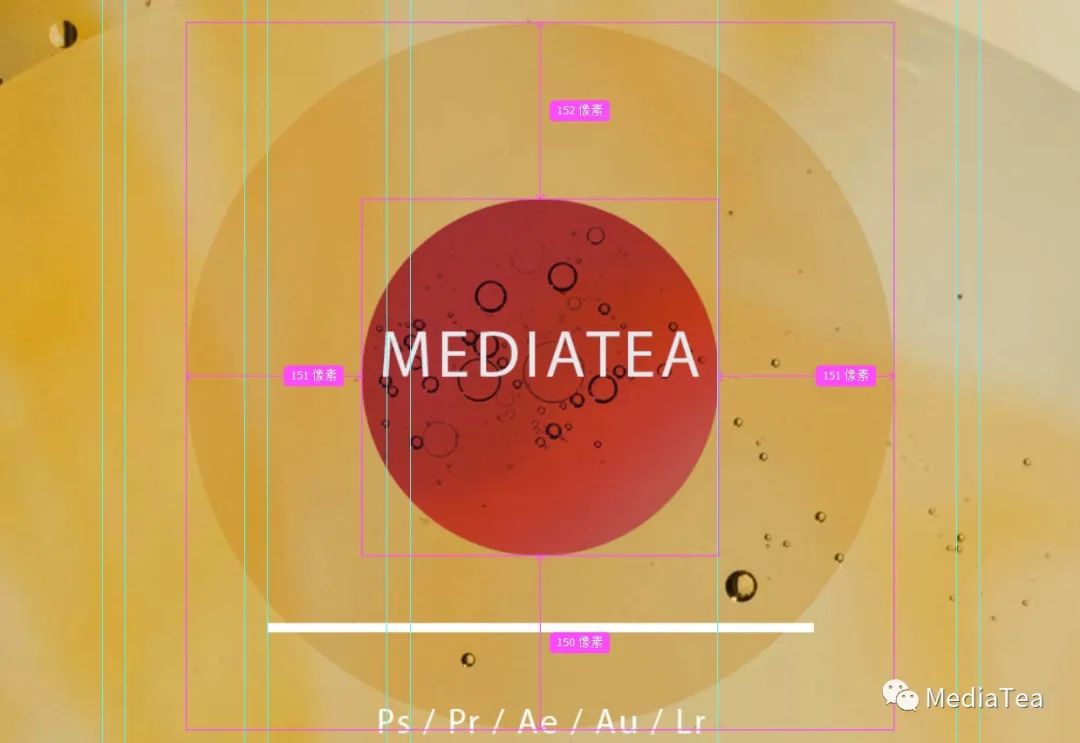
復制或移動對象時,會顯示測量參考線,以直觀呈現所選對象和直接相鄰對象之間的距離值和對齊關系。
按住 Ctrl?鍵在一個非選中圖層上懸停鼠標,會顯示當前選中的圖層與此圖層的測量參考線。此時,再通過光標鍵來移動選中的圖層會顯得非常直觀方便。
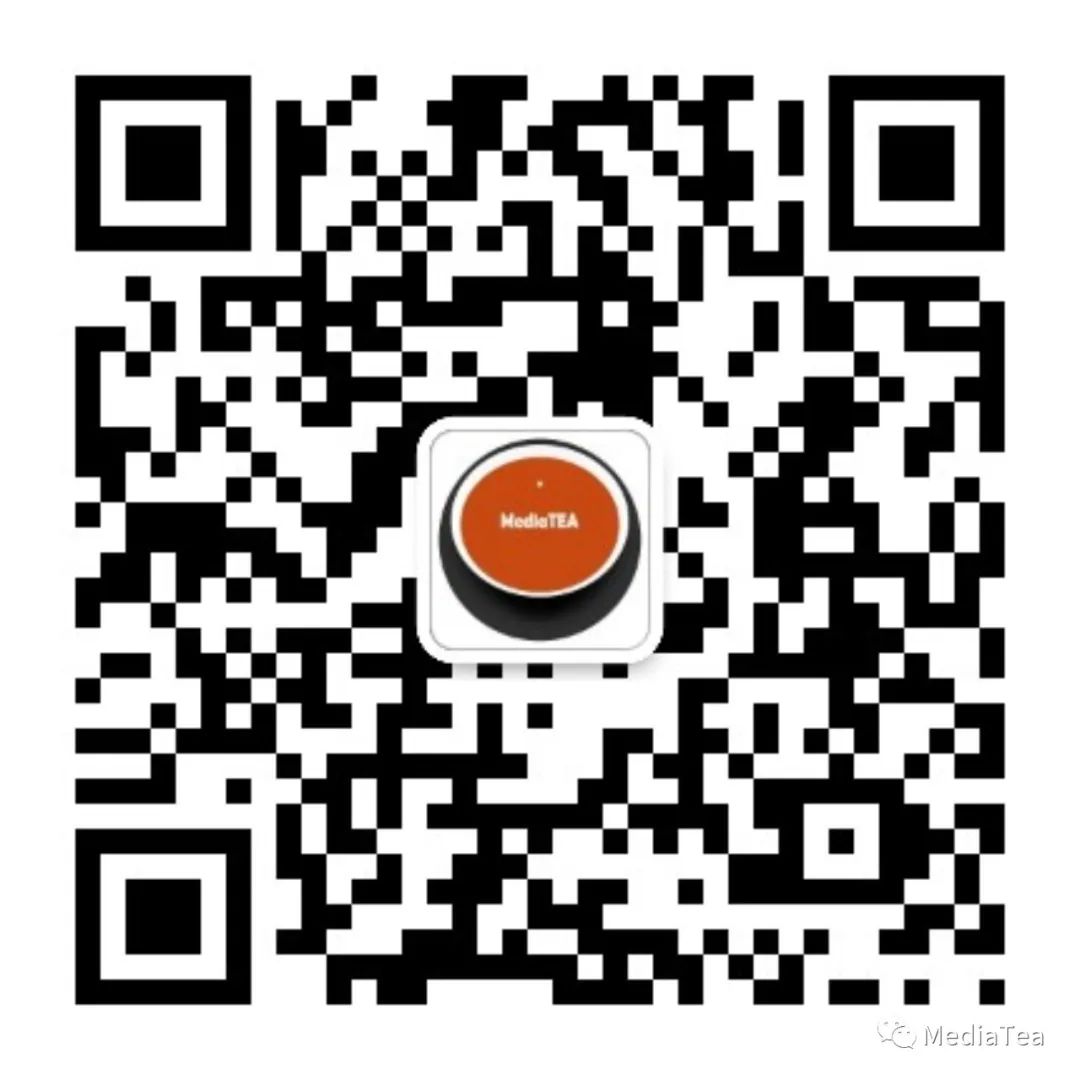
“點贊有美意,贊賞是鼓勵”

)

)



/發布者—訂閱者模式)



![web:[WUSTCTF2020]樸實無華](http://pic.xiahunao.cn/web:[WUSTCTF2020]樸實無華)



)
)


